vmware에 우분투를 설치 한 뒤 할 일은 여러 가지가 있지만, 제일 먼저 한글 설정입니다.
이지 인스톨로 설치를 했기 때문에 기본 영어로 메뉴들이 나옵니다.
1. 우분투 좌측 상단의 system 메뉴에 보면 language가 있습니다.
여기서 korean을 찾아 기본값으로 설정하면 됩니다.
2. 그 다음엔 한글입력을 위한 키보드 설정입니다.
앞서의 글에 있으므로 생략...(apple->매킨토시, 그리고 대한민국 101/104 compatible로 설정)
3. 다음엔 한/영 전환키가 먹도록 SCIM 입력기 설정을 합니다.
아이맥 키보드엔 물론 한/영키로 별도로 표시된 키가 없습니다.
윈도용 키보드처럼 우측 alt키(맥에선 우측 option키)를 누르면 한/영이 되도록 할 뿐이죠.
시스템->기본설정->SCIM 입력기 설정에서 우측 alt키를 눌러 한/영전환이 되도록 합니다.
(다른 키조합을 사용할 수도 있지만 vmware에서 윈도XP사용 시에도 동일한 키가 배치되어 있기 때문에 그냥 통일했습니다.)
4. 다음엔 맥파일을 드래그앤드롭으로 우분투에서도 바로 사용할 수 있도록 vmware tool을 설치합니다.
따로 네트워크를 공유할 필요도 없고, 그냥 파일을 떨구기만 하면 되기 때문에 무척이나 편리합니다.
vmware의 virtual machine 메뉴에 보면 install vmware tool이라는게 있습니다.
이걸 선택하면 우분투의 바탕화면에 CD 아이콘이 생겨납니다.
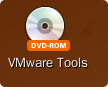
이지 인스톨로 설치를 했기 때문에 기본 영어로 메뉴들이 나옵니다.
1. 우분투 좌측 상단의 system 메뉴에 보면 language가 있습니다.
여기서 korean을 찾아 기본값으로 설정하면 됩니다.
2. 그 다음엔 한글입력을 위한 키보드 설정입니다.
앞서의 글에 있으므로 생략...(apple->매킨토시, 그리고 대한민국 101/104 compatible로 설정)
3. 다음엔 한/영 전환키가 먹도록 SCIM 입력기 설정을 합니다.
아이맥 키보드엔 물론 한/영키로 별도로 표시된 키가 없습니다.
윈도용 키보드처럼 우측 alt키(맥에선 우측 option키)를 누르면 한/영이 되도록 할 뿐이죠.
시스템->기본설정->SCIM 입력기 설정에서 우측 alt키를 눌러 한/영전환이 되도록 합니다.
(다른 키조합을 사용할 수도 있지만 vmware에서 윈도XP사용 시에도 동일한 키가 배치되어 있기 때문에 그냥 통일했습니다.)
4. 다음엔 맥파일을 드래그앤드롭으로 우분투에서도 바로 사용할 수 있도록 vmware tool을 설치합니다.
따로 네트워크를 공유할 필요도 없고, 그냥 파일을 떨구기만 하면 되기 때문에 무척이나 편리합니다.
vmware의 virtual machine 메뉴에 보면 install vmware tool이라는게 있습니다.
이걸 선택하면 우분투의 바탕화면에 CD 아이콘이 생겨납니다.
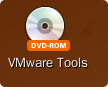
열어보면 .gz 파일이 하나 있죠.
그냥 바탕화면에 드래그앤드롭 한 후에 마우스 오른쪽 버튼을 눌러 "여기에 풀기"를 선택하면 바탕화면에 폴더가 생깁니다.
다음엔 우분투의 프로그램->보조프로그램->터미널을 열고 아래의 명령어를 입력합니다.
> cd 바탕화면
> cd vmware-tools-distrib
> sudo ./vmware-install.pl(sudo는 Super User DO 명령어로 수퍼유저의 권한으로 실행을 합니다.)
(중간 중간 ls 같은 명령으로 파일 목록을 확인하도록 하고, 이름이 긴데 다 입력할 필요없이 앞의 한 두자만 입력한 뒤
탭키를 누르면 알아서 전체 파일이름이 입력됩니다. 대소문자를 구분하니 주의해서 입력하면 됩니다.)
다음엔 터미널 화면에서 여러 번 묻는데 그냥 엔터를 치고 넘어가면 설치가 끝납니다.
아마 재부팅을 해야 제대로 동작을 할겁니다.
일단 대충 쓸 만한 환경을 만들어둔 것 같네요.
그 다음엔 파이어폭스에서 필요한 애드온 프로그램들을 설치하면 끝입니다.
개인적으로는foxmarks, firegesture, adblock plus, fast dial이 네 가지는 꼭 설치합니다.
무엇보다 폭스마크는 북마크와 사이트 아이디/암호를 동기화 할 수 있기 때문에 어떤 컴퓨터에서 사용하든
설치만 해두면 동일하게 이용을 할 수 있기 때문에 무척이나 편리하죠.
아직 정식으로 배포되진 않았지만 우분투 8.10 버전이 이용가능하더군요.
괜히 업그레이드 했다가 고생만 했습니다.
화면 해상도에 문제가 있는지 마우스를 제대로 쓸 수가 없어서 결국 8.04 버전을 다시 설치해야만 했습니다.
아무래도 조금 안정화가 된 뒤에 업그레이드를 해야겠습니다.
그냥 바탕화면에 드래그앤드롭 한 후에 마우스 오른쪽 버튼을 눌러 "여기에 풀기"를 선택하면 바탕화면에 폴더가 생깁니다.
다음엔 우분투의 프로그램->보조프로그램->터미널을 열고 아래의 명령어를 입력합니다.
> cd 바탕화면
> cd vmware-tools-distrib
> sudo ./vmware-install.pl(sudo는 Super User DO 명령어로 수퍼유저의 권한으로 실행을 합니다.)
(중간 중간 ls 같은 명령으로 파일 목록을 확인하도록 하고, 이름이 긴데 다 입력할 필요없이 앞의 한 두자만 입력한 뒤
탭키를 누르면 알아서 전체 파일이름이 입력됩니다. 대소문자를 구분하니 주의해서 입력하면 됩니다.)
다음엔 터미널 화면에서 여러 번 묻는데 그냥 엔터를 치고 넘어가면 설치가 끝납니다.
아마 재부팅을 해야 제대로 동작을 할겁니다.
일단 대충 쓸 만한 환경을 만들어둔 것 같네요.
그 다음엔 파이어폭스에서 필요한 애드온 프로그램들을 설치하면 끝입니다.
개인적으로는foxmarks, firegesture, adblock plus, fast dial이 네 가지는 꼭 설치합니다.
무엇보다 폭스마크는 북마크와 사이트 아이디/암호를 동기화 할 수 있기 때문에 어떤 컴퓨터에서 사용하든
설치만 해두면 동일하게 이용을 할 수 있기 때문에 무척이나 편리하죠.
아직 정식으로 배포되진 않았지만 우분투 8.10 버전이 이용가능하더군요.
괜히 업그레이드 했다가 고생만 했습니다.
화면 해상도에 문제가 있는지 마우스를 제대로 쓸 수가 없어서 결국 8.04 버전을 다시 설치해야만 했습니다.
아무래도 조금 안정화가 된 뒤에 업그레이드를 해야겠습니다.
'리눅스 > 우분투' 카테고리의 다른 글
| 우분투에서 구글 피카사 다 깨지는구나... (0) | 2008.10.22 |
|---|---|
| vmware unity 기능으로 XP처럼 사용하기 (0) | 2008.10.22 |
| 라면 끓기 전에 vmware에 우분투 설치하기 (0) | 2008.10.22 |
| 우분투에 vmware 설치하기 (0) | 2008.10.21 |
| 맥 vmware에서 한/영 전환 설정하기 (0) | 2008.10.20 |


